笔记本电脑输入不了字怎么办 笔记本电脑突然输入不了字处理方法
更新时间:2024-04-25 16:05:42作者:runxin
因为在笔记本电脑安装的微软系统自带有输入法工具,所以也能够满足用户日常编辑的输入需求,可是近日有用户在使用笔记本电脑进行编辑文档时,却莫名遇到了突然输入不了字的情况,对此笔记本电脑输入不了字怎么办呢?下面小编就给大家带来笔记本电脑突然输入不了字处理方法。
具体方法如下:
1、首先点击电脑左下方的win图标,在弹出的菜单中点击设备管理器进入;
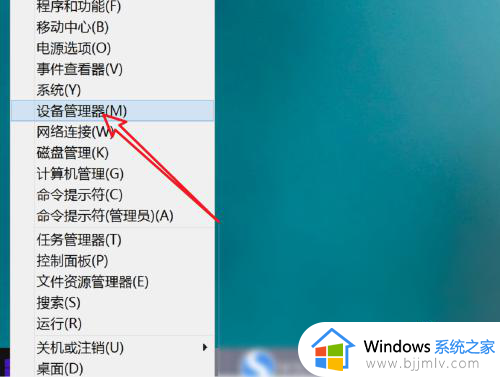
2、然后在新的界面点击键盘进入属性;
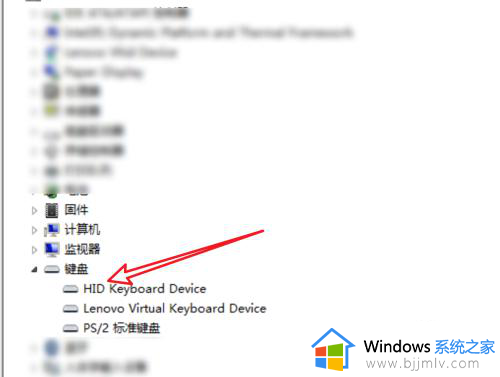
3、最后在驱动程序界面点击更新驱动程序并点击确定即可恢复。
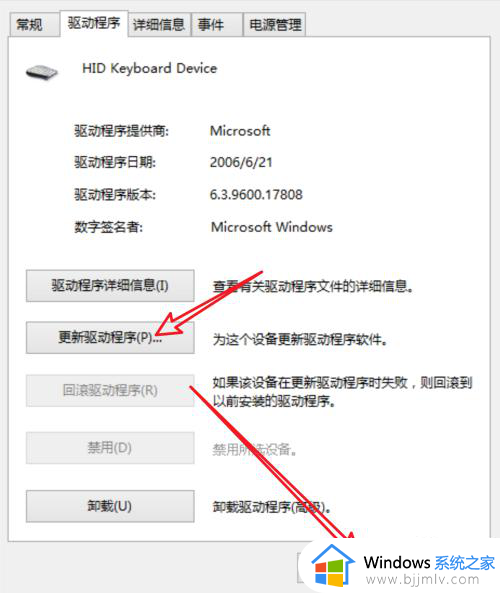
以上就是小编告诉大家的笔记本电脑突然输入不了字处理方法了,碰到同样情况的朋友们赶紧参照小编的方法来处理吧,希望本文能够对大家有所帮助。
笔记本电脑输入不了字怎么办 笔记本电脑突然输入不了字处理方法相关教程
- 笔记本电脑突然充不进去电了怎么办 笔记本电脑突然充不上电了如何处理
- 电脑输入法不能打字怎么办 电脑输入框打不了字处理方法
- 笔记本突然黑屏了怎么办 笔记本电脑突然黑屏了修复方法
- 笔记本电脑不显示密码输入框怎么办 笔记本电脑无法显示密码输入解决方法
- 笔记本电脑为什么指纹录入不进去 笔记本电脑指纹录入不了处理方法
- 笔记本电脑触控板突然不能用了怎么办 笔记本电脑触控板不好使了修复方法
- 笔记本电脑按键字母变成数字怎么办 笔记本电脑字母键变成了数字修复方法
- 输入法的选字框不见了怎么办 电脑输入法突然不显示选字框如何解决
- 笔记本电脑不能启动了怎么办 笔记本电脑突然不能启动解决方法
- 笔记本怎么安装五笔输入法 笔记本电脑没有”五笔输入法”如何安装
- 惠普新电脑只有c盘没有d盘怎么办 惠普电脑只有一个C盘,如何分D盘
- 惠普电脑无法启动windows怎么办?惠普电脑无法启动系统如何 处理
- host在哪个文件夹里面 电脑hosts文件夹位置介绍
- word目录怎么生成 word目录自动生成步骤
- 惠普键盘win键怎么解锁 惠普键盘win键锁了按什么解锁
- 火绒驱动版本不匹配重启没用怎么办 火绒驱动版本不匹配重启依旧不匹配如何处理
电脑教程推荐
win10系统推荐